コンピュータなしでiPhoneのパスコードを解除する3つの簡単な方法
パスコードを忘れているため、iPhoneからロックアウトするのは非常に簡単です。間違ったパスコードを何度も入力しやすく、デバイスを無効にすることも同様に簡単です。
ほとんどの人は、この問題を修正する方法は、デバイスを信頼できるコンピューターに接続し、iTunesで復元することであることを知っています。しかし、信頼できるコンピューターにアクセスできない場合はどうなりますか?
この記事では、信頼できるコンピューターにアクセスできないときにiPhoneパスコードのロックを解除するために使用できる3つの方法を共有します。
コンピューター無料ダウンロードなしでiPhoneパスコードのロックを解除する方法
信頼できるコンピューターにアクセスできない場合、デバイスのロックを解除する素晴らしい方法の1つは、Itooltab Unlockgoを使用することです。これは、デバイスのパスコードを忘れている場合、またはiTunesまたはiCloudなしで無効なデバイスを修正した場合、任意のデバイスのロックを解除するのに役立つサードパーティのiOSロック解除プログラムです。
以下はその主な機能です。
- 4桁のパスコードや6桁のパスコード、タッチIDとフェイスIDなど、あらゆる種類のパスコードのロックを解除できます。
- iPhoneが壊れたり、無効になったり、ロックされている場合でも、パスコードを削除します。
- 初心者でも非常に使いやすく、それを使用するために技術の専門知識は必要ありません。
- すべてのiOSデバイスと最新のiOS 14と完全に互換性があります。
ステップ1:コンピューターでプログラムをダウンロード、インストール、実行し、USBケーブルを使用して無効なデバイスをコンピューターに接続します。
無料ダウンロード
安全なダウンロード
無料ダウンロード
安全なダウンロード
ステップ2:プログラムがデバイスを検出したら、[画面パスコードのロックを解除]>[開始]をクリックしてプロセスを開始します。
ステップ3:デバイスのロックを解除するには、プログラムはデバイスの最新のファームウェアをインストールする必要があります。 「ダウンロード」をクリックして、必要なファームウェアのダウンロードを開始するだけです。
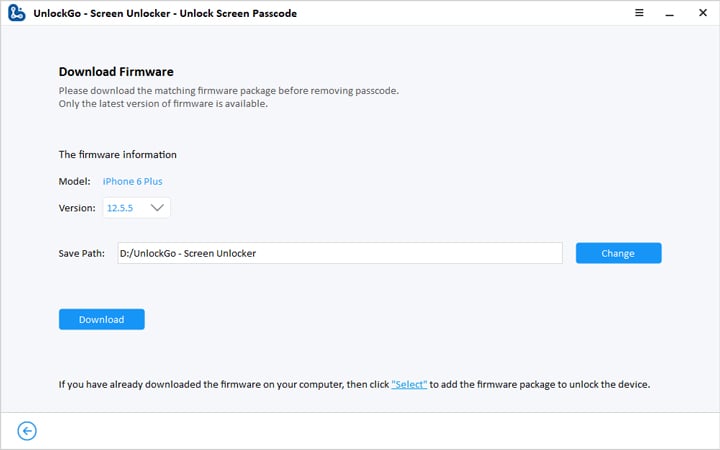
ステップ4:ファームウェアのダウンロードが完了したら、「今すぐロック解除」をクリックするだけでロック解除が機能し、数分でデバイスのロックを解除します。
Also read: iPhoneの写真が読み込まれない?解決方法はこちら【解決済み】

ロック解除プロセスが完了するまで、デバイスがコンピューターに接続されたままであることを確認することが重要です。プログラムは、プロセスが完了したときに通知します。
パスコードなしでiPhoneのロックを解除する2つの一般的な方法
iCloudログインの詳細が便利な場合は、iCholoudを介してiPhoneのロックを非常に簡単に解除できます。
iCloudを介してパスコードなしでiPhoneのロックを解除します
しかし、デバイスのロックを直接解除する方法はないため、デバイスを消去してロックを解除する必要があります。これは、バックアップに含まれていないデバイス上のデータの一部を失う可能性があることを意味します。
この方法の使用方法は次のとおりです。
ステップ1:移動します https://www.icloud.com/ Apple IDとパスワードでログインします。
ステップ2:表示されているオプションから、「iPhoneを検索」を選択します。
ステップ3:「すべてのデバイス」をクリックし、ロックを解除するiPhoneを選択します。
ステップ4:いくつかのオプションが表示されます。 「iPhoneの消去」を選択し、プロセスが完了すると、デバイスが再起動し、ロックが解除されます。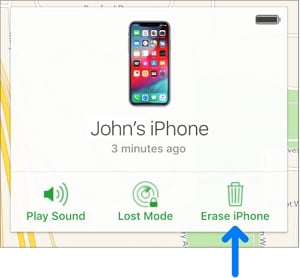
Siriバグを介してパスコードなしでiPhoneのロックを解除します
ほとんどの人はそれを知りませんが、あなたのデバイスが実行されている場合 iOS 8.0からiOS 10、Siriの抜け穴を悪用してデバイスのロックを解除できる場合があります。これらの簡単な手順に従って使用します。
ステップ1:iPhoneのホームボタンを押して、Siriをアクティブにします。
ステップ2:当面siriとして。 「ちょっとsiri、何時ですか?」と言うことでそれを行うことができます。
ステップ3:時計が画面に表示されます。 「+」アイコンをタップして、新しい世界時計を追加します。
ステップ4:表示される検索バーにすべてを入力し、テキストをクリックして強調表示します。表示されているオプションから「すべてを選択」を選択します。
ステップ5:[共有]をクリックし、メッセージアイコンを選択します。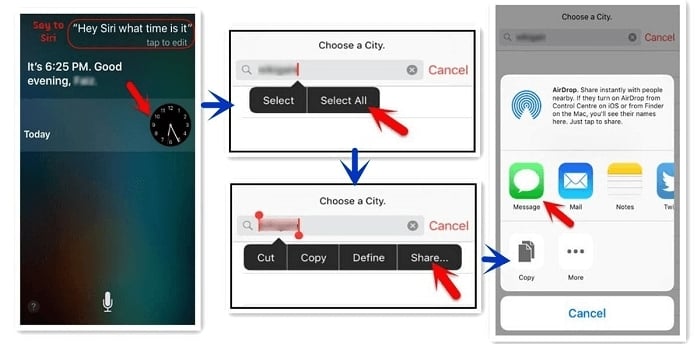
ステップ6:「to」フィールドに何かを入力してから、キーボードのリターンを押します。
ステップ7:これにより、フィールド内のテキストが強調表示されます。 「+」アイコンをタップして、「新しい連絡先の作成」を選択します。
ステップ8:「写真の追加」を選択して、デバイスの写真ライブラリに移動します。
ステップ9:数秒待ってから、もう一度ホームボタンを押してホーム画面に戻ります。デバイスのロックが解除されることに気付くでしょう。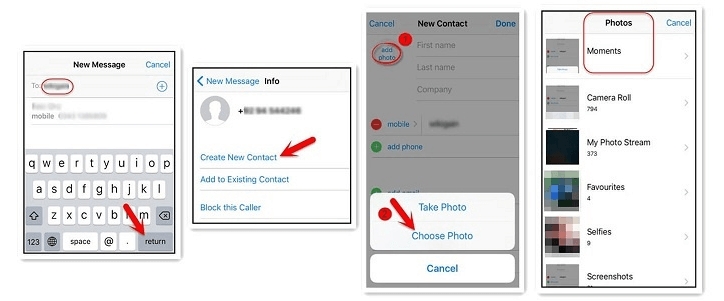
まとめ
今では、iPhoneのロックを解除する3つのシンプルで簡単な方法を知っており、iPhoneファンのためにiPhoneの方法を解き放つ公式の方法はありません。
無料ダウンロード
安全なダウンロード
無料ダウンロード
安全なダウンロード




